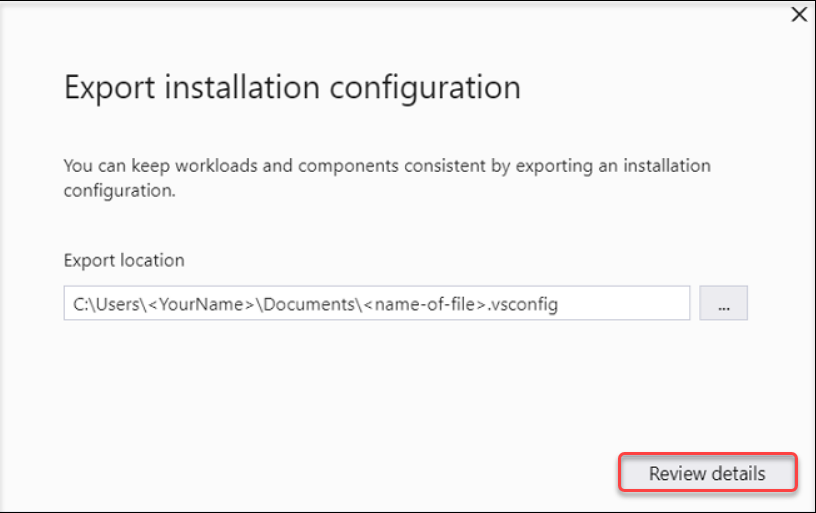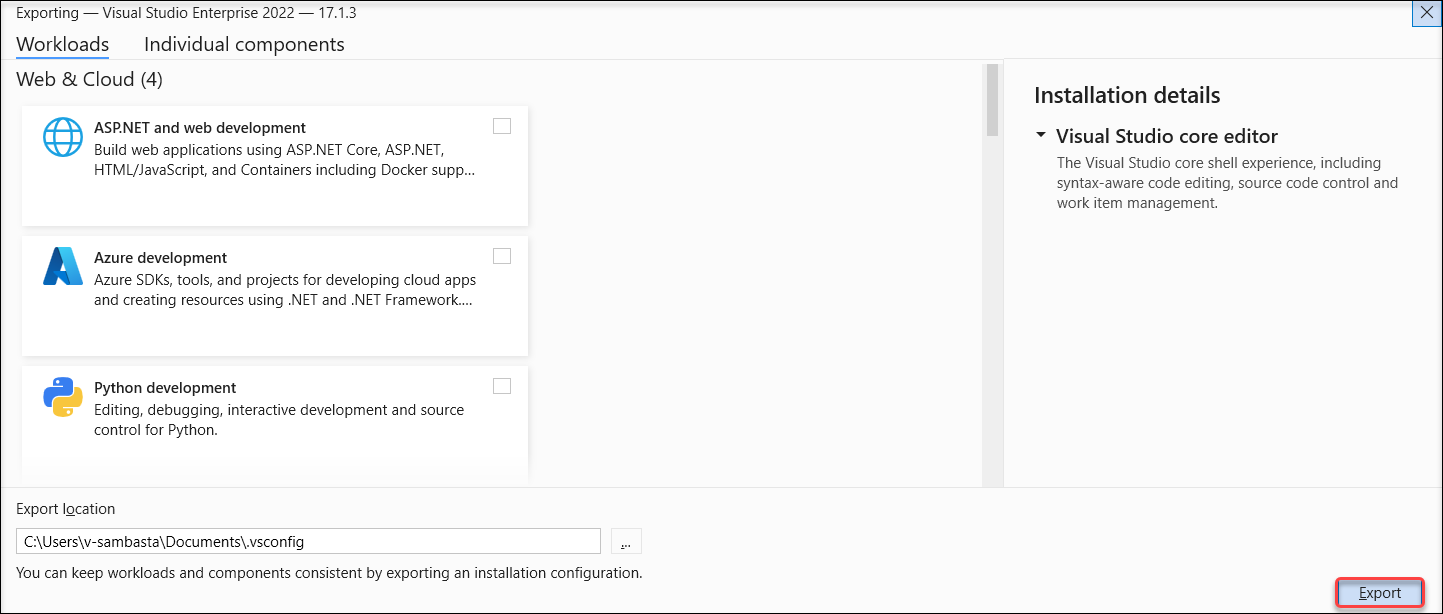Notes
L’accès à cette page nécessite une autorisation. Vous pouvez essayer de vous connecter ou de modifier des répertoires.
L’accès à cette page nécessite une autorisation. Vous pouvez essayer de modifier des répertoires.
Vous pouvez utiliser les fichiers de configuration d’installation pour configurer ce que Visual Studio installe. Pour ce faire, exportez les charges de travail, les composants et les informations d’extension de la Place de marché dans un fichier .vsconfig à l’aide de Visual Studio Installer. Une fois que vous avez un fichier .vsconfig, vous pouvez l’affiner manuellement et ajouter ou supprimer des éléments supplémentaires. La structure et la syntaxe du fichier .vsconfig sont décrites dans la section du format de fichier vsconfig .
Vous pouvez également importer le fichier de configuration dans une installation nouvelle ou existante de Visual Studio, l'utiliser pour créer ou modifier une présentation ou une installation hors ligne, le placer dans un répertoire de solutions ou un répertoire de stockage et déclencher l'installation des composants manquants, et le partager avec d'autres personnes.
Exporter une configuration à l’aide de Visual Studio Installer
Vous pouvez exporter un fichier de configuration de l’installation à partir d’une instance précédemment installée de Visual Studio.
Note
À compter de la version 17.10 de Visual Studio 2022 Préversion, vous pouvez désormais exporter dans un fichier .vsconfig les extensions Visual Studio Marketplace qui ont été chargées dans un contexte d’instance large. Si vous souhaitez que la fonctionnalité export puisse exporter d’autres types d’extensions, tels que ceux chargés à partir d’un partage réseau ou ceux chargés dans le contexte utilisateur, veuillez nous le faire savoir.
Utiliser l’interface utilisateur Visual Studio Installer
Dans le menu Démarrer, ouvrez Visual Studio Installer.
Sur la carte du produit, choisissez le bouton Plus, puis sélectionnez la configuration d'exportation .
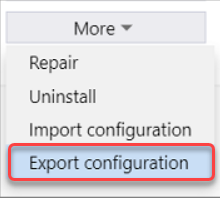
Recherchez ou tapez l’emplacement où vous voulez enregistrer votre fichier .vconfig, puis choisissez Passer en revue les détails.
Vérifiez que vos sélections sont précises, puis choisissez Exporter.
Exporter un fichier config par programmation
Vous pouvez exporter par programmation un fichier de configuration d’une instance Visual Studio particulière à l’aide du verbe export. Pour plus d’informations, consultez Utiliser des paramètres de ligne de commande pour installer, mettre à jour et gérer Visual Studio.
Importer une configuration à l’aide de Visual Studio Installer
Vous pouvez importer un fichier de configuration d’installation dans une instance précédemment installée de Visual Studio, ou vous pouvez l’utiliser pour initialiser une nouvelle installation de Visual Studio. L’importation d’un fichier de configuration dans Visual Studio installe tout élément répertorié dans le fichier de configuration qui n’est pas déjà installé.
Utiliser l’interface utilisateur Visual Studio Installer
Lorsque vous êtes prêt à importer un fichier de configuration de l’installation, procédez comme suit.
Ouvrez Visual Studio Installer et fermez Visual Studio. La plupart des opérations du programme d’installation nécessitent que le produit Visual Studio lui-même soit fermé.
Sous l’onglet Installé ou sous l’onglet Disponible, sélectionnez Plus>Configuration d’importation sur la fiche produit Visual Studio.
Recherchez le fichier .vsconfig que vous souhaitez importer, puis choisissez Vérifier les détails.
Vérifiez que vos sélections sont précises, puis choisissez Modifier.
Utiliser par programmation un fichier de configuration pour ajouter des composants à une installation existante
Vous pouvez utiliser le paramètre --config pour initialiser ou modifier une installation existante et ajouter des composants. L’exemple suivant utilise le programme d’installation sur l’ordinateur client pour modify une installation existante.
"C:\Program Files (x86)\Microsoft Visual Studio\Installer\setup.exe" modify --installPath "C:\Program Files\Microsoft Visual Studio\2022\Professional" --config "C:\myconfig.vsconfig" --passive --allowUnsignedExtensions
Note
Pour ajouter des composants à une installation existante à l’aide d’un fichier .vsconfig, vous devez utiliser modify et pasupdate. La commande update met simplement à jour les composants installés existants vers la dernière version. Pour en savoir plus sur les différentes opérations d’installation, reportez-vous à la documentation Installer Visual Studio à partir de la de ligne de commande.
Utiliser un fichier de configuration pour initialiser le contenu d’un layout
À l’aide du programme de démarrage système qui correspond à la version et à l’édition de Visual Studio souhaitées, ouvrez une invite de commandes d’administrateur et exécutez la commande suivante pour utiliser le paramètre --config pour configurer le contenu d’une disposition. Pour plus d’informations sur l’utilisation des fichiers .vsconfig pour initialiser et installer à partir d'agencements, consultez Utiliser un fichier de configuration pour initialiser le contenu d’un agencement.
vs_enterprise.exe --layout "c:\localVSlayout" --config "c:\myconfig.vsconfig" --lang en-US
Utiliser un fichier de configuration pour installer automatiquement les composants manquants
Si vous enregistrez un fichier .vsconfig dans votre répertoire racine de solution, puis ouvrez une solution, Visual Studio détecte automatiquement les composants manquants et vous invite à les installer.
Note
Si votre fichier .vsconfig contient des extensions, alors actuellement, seules celles qui sont hébergées sur le Visual Studio Marketplace déclenchent la détection et l'installation automatiques is-missing. Si vous souhaitez que cette logique inclue des extensions installées à partir d’un emplacement autre que la Place de marché, fournissez des détails sur votre scénario ici.
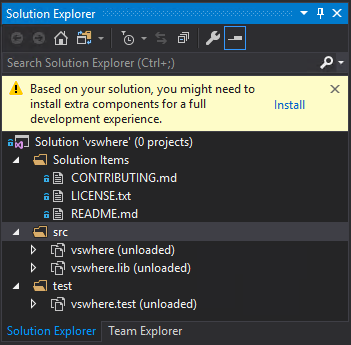
Vous pouvez également générer un fichier .vsconfig directement à partir de l'Explorateur de solutions .
Cliquez avec le bouton droit sur votre fichier de solution.
Choisissez Ajouter>Fichier de configuration de l’installation.
Vérifiez l’emplacement où vous souhaitez enregistrer le fichier .vsconfig, puis choisissez Vérifier les détails.
Assurez-vous d’avoir les charges de travail et les composants que vous souhaitez, puis choisissez Exporter.
Nous avons également créé un utilitaire open source qui localise les fichiers de configuration d'installation de Visual Studio .vsconfig en aval de manière récursive et les fusionne tous ensemble. Pour en savoir plus sur cet utilitaire, consultez VSConfigFinder sur GitHub.
format de fichier vsconfig
Le fichier .vsconfig est un format de fichier json qui contient une section composants et éventuellement une section extensions. La section des composants contient les charges de travail et les composants, et elle se présente ainsi :
{
"version": "1.0",
"components": [
"Microsoft.VisualStudio.Component.CoreEditor",
"Microsoft.VisualStudio.Workload.CoreEditor",
"Microsoft.VisualStudio.Component.NuGet"
]
}
Extensions
À compter de Visual Studio 2022 version 17.9, vous pouvez spécifier des extensions dans le fichier .vsconfig et utiliser le programme d’installation de Visual Studio pour les charger à l’échelle de la machine pour les rendre disponibles pour tous les utilisateurs. À compter de Visual Studio 2022 version 17.10 Preview, vous pouvez utiliser Visual Studio Installer pour les extensions Visual Studio Marketplace export dans le fichier .vsconfig chargé dans un contexte à l’échelle de l’instance, comme décrit précédemment.
Il existe quelques mises en garde connues concernant les extensions prises en charge dans le fichier de configuration.
- Étant donné que les extensions chargées via un fichier de configuration sont installées à l’échelle de l’instance, vous devez disposer d’autorisations d’administrateur ou avoir reçu le contrôle du programme d’installation via la stratégie AllowStandardUserControl pour les installer. Toutes les extensions précédemment installées par le Gestionnaire d’extensions Visual Studio avaient la possibilité d’être (et étaient généralement) installées par utilisateur, pas à l’échelle de l’instance, et l’utilisateur n’a pas besoin d’avoir les autorisations d’administrateur à installer.
- Actuellement, Visual Studio Installer prend uniquement en charge l’importation de certains types d’extensions, tels que ceux contenus dans un package
*.vsixou ceux qui ne sont pas complexes. Si vous avez une extension qui n’est pas chargée par le biais d’un fichier config correctement, veuillez nous en informer via une nouvelle suggestion de la communauté des développeurs . - Seules les extensions hébergées sur Visual Studio Marketplace déclenchent la détection et l’installation automatiques manquantes si le fichier .vsconfi se trouve dans un référentiel de solution. Si vous souhaitez que cette logique inclue des extensions installées à partir d’un emplacement autre que la Place de marché, fournissez des détails sur votre scénario ici.
- Si vous utilisez un fichier .vsconfig par programme pour ajouter des extensions, vous devez également utiliser le paramètre
--allowUnsignedExtensionspour autoriser le chargement des extensions non signées dans le contexte--passiveou--quiet. Si vous effectuez l’installation à partir d’une disposition, vous pouvez ajouter la syntaxe"allowUnsignedExtensions" : trueà votre fichierresponse.jsonpour obtenir un effet similaire.
Toutes les extensions à l’échelle de l’instance sont automatiquement mises à jour environ une fois par jour via une tâche planifiée. Pour plus d’informations, consultez Mises à jour automatiques des extensions.
Le format de fichier .vsconfig qui inclut des extensions doit ressembler à ceci.
{
"version": "1.0",
"components": [
// Whatever components you want to install come here, in quotes, separated by commas.
// You can use the installer to select the components you want to install and then export them,
// Or you can specify the ones you want according to the [component-id's](https://learn.microsoft.com/en-us/visualstudio/install/workload-and-component-ids).
// This array should not be null! If you don't want to install any component, just leave the array empty.
],
"extensions": [
// The extensions you want to install are specified in this section, in quotes, separated by commas.
// Extensions are optional in .vsconfig, so if you don't want any, you can delete the entire extensions section.
// The extensions must be in a *.vsix package
// Make sure that the extensions you specify are designed to work with that version of Visual Studio.
// examples below
"https://marketplace.visualstudio.com/items?itemName=MadsKristensen.ImageOptimizer64bit", //unsigned extension
"https://marketplace.visualstudio.com/items?itemName=vsext.RegexMatchVisualizer", //signed extension
"c:\\mylocaldrive\\someextension.vsix",
"\\\\server\\share\\myextension.vsix",
"https://myweb/anotherextension.vsix"
]
}
Support ou résolution des problèmes
Parfois, les choses peuvent mal tourner. Si votre installation de Visual Studio échoue, consultez Résolution des problèmes d’installation et de mise à niveau de Visual Studio pour obtenir une aide pas à pas.
Voici d’autres options de support :
- Utilisez l’option de support de chat d'installation (en anglais uniquement) pour les problèmes liés à l’installation.
- Signalez-nous les problèmes liés aux produits en utilisant l’outil Signaler un problème qui apparaît à la fois dans Visual Studio Installer et dans l’IDE Visual Studio. Si vous êtes administrateur informatique et que vous n'avez pas installé Visual Studio, vous pouvez soumettre des commentaires aux administrateurs informatiques.
- Suggérez une fonctionnalité, suivez les problèmes des produits et trouvez les réponses à vos questions dans la Communauté des développeurs Visual Studio.
Contenu associé
- configurer Visual Studio dans votre organisation avec .vsconfig
- Créer une installation réseau de Visual Studio
- Mettre à jour un client Visual Studio installé à partir d’une disposition
- Contrôler les mises à jour applicables aux déploiements de Visual Studio à partir du réseau
- Configurer les stratégies des déploiements d’entreprise